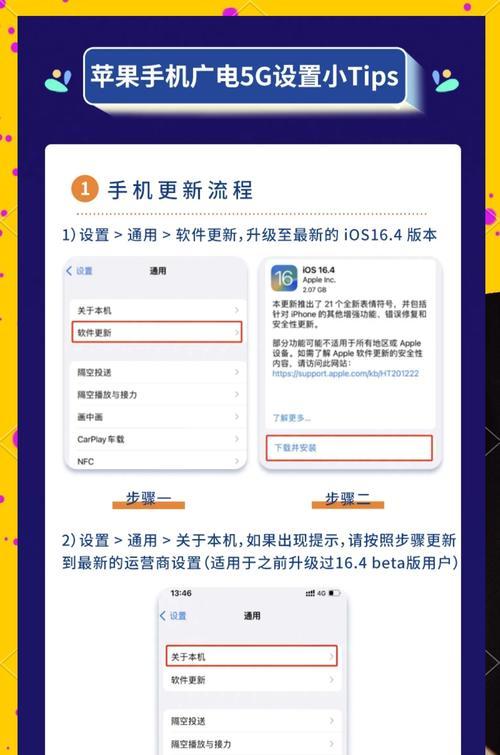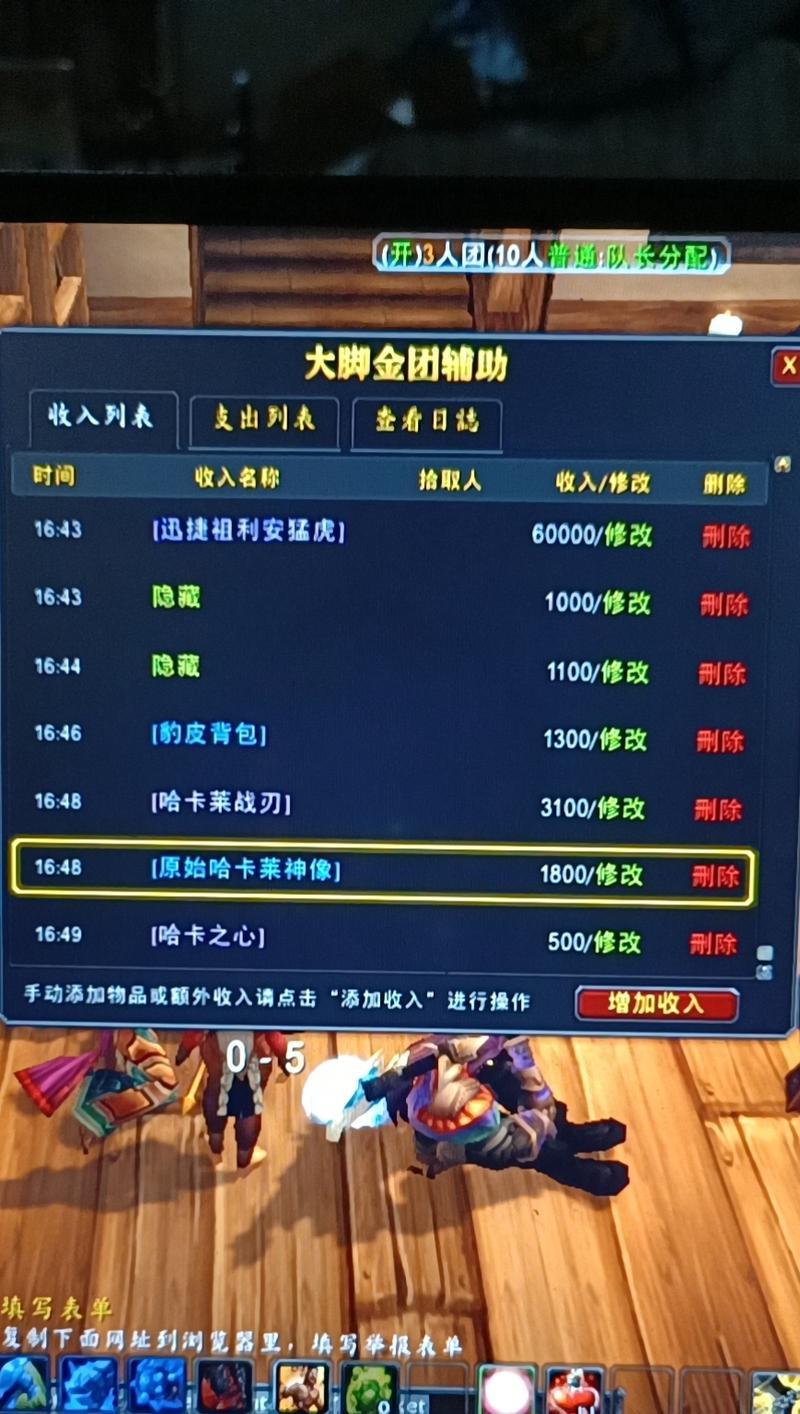解决电脑程序卡住的有效方法(从多角度来解决程序卡顿问题)
游客 2023-11-02 12:26 分类:数码知识 104
电脑程序卡住是我们在使用电脑过程中经常遇到的问题之一。当我们的电脑程序卡住时,不仅会影响工作效率,还可能导致数据丢失等严重后果。掌握解决电脑程序卡住的方法变得十分重要。本文将从多个角度介绍解决电脑程序卡住的有效方法,帮助读者应对类似问题。
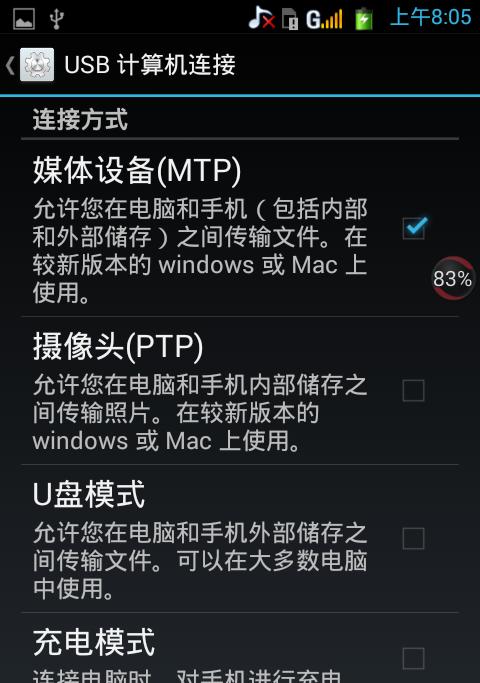
任务管理器:结束卡住的程序进程
当程序卡住时,打开任务管理器是最简单有效的方法之一。按下Ctrl+Shift+Esc组合键或右击任务栏选择“任务管理器”,然后在“进程”选项卡中找到卡住的程序进程。右击该进程,选择“结束任务”即可。
强制关闭程序窗口
如果无法通过任务管理器结束卡住的程序进程,可以尝试强制关闭程序窗口。按下Alt+F4组合键或右击程序窗口的标题栏,选择“关闭”或“退出”即可关闭该程序。

重启电脑
当程序卡住时,重启电脑是解决问题的常用方法之一。点击开始菜单,选择“重新启动”,等待电脑重新启动后,再次打开需要运行的程序。
检查电脑硬件问题
有时候,电脑程序卡住可能是由于硬件问题引起的。检查电脑内存、硬盘等硬件是否正常运行,确保电脑硬件没有故障。
更新软件版本
卡住的程序可能是因为软件版本过旧或存在bug造成的。尝试更新软件到最新版本,或者联系软件开发商获取修复补丁。

清理电脑垃圾文件
电脑过多的垃圾文件可能导致程序卡住。使用系统自带的磁盘清理工具或第三方工具清理垃圾文件,释放磁盘空间,有助于提高电脑性能。
关闭不必要的后台程序
过多的后台程序会消耗电脑资源,导致程序卡住。关闭不必要的后台程序,释放资源给正在运行的程序,有助于提高程序的响应速度。
优化系统性能
优化系统性能可以帮助提高电脑程序的运行效率。调整电脑的性能选项,关闭不必要的视觉效果,减少系统负担。
检查网络连接
有时候,程序卡住可能是因为网络连接问题造成的。检查网络连接是否稳定,尝试重新连接或使用其他网络进行尝试。
安装防病毒软件
恶意病毒可能会影响电脑程序的正常运行。安装一款可靠的防病毒软件,并经常进行病毒扫描和清理,有助于提高电脑的安全性和稳定性。
关闭自动更新
有些软件会在后台自动更新,这可能会占用大量的系统资源导致程序卡住。关闭自动更新,改为手动更新可以有效避免这个问题。
增加虚拟内存
虚拟内存不足也是导致程序卡住的原因之一。增加电脑的虚拟内存,可以缓解卡顿问题。右击“此电脑”,选择“属性”-“高级系统设置”-“性能”-“高级”-“更改”,在虚拟内存选项中进行设置。
清理硬盘碎片
硬盘碎片过多也会导致程序运行缓慢。使用系统自带的磁盘碎片整理工具或第三方工具进行碎片整理,可以提高硬盘读写速度。
优化程序代码
如果你是一位开发者,卡住的程序可能与程序代码有关。优化程序代码,减少不必要的循环和资源占用,有助于提高程序的运行效率。
解决电脑程序卡住的问题需要多方面的考虑和尝试。通过任务管理器结束卡住的程序进程、强制关闭程序窗口、重启电脑等基本方法,以及检查硬件问题、更新软件版本、清理垃圾文件等更深层次的解决方法,都可以帮助我们解决类似问题。在遇到电脑程序卡住时,我们应该有耐心地尝试各种方法,找到最适合自己情况的解决方案,保持电脑的正常运行。
版权声明:本文内容由互联网用户自发贡献,该文观点仅代表作者本人。本站仅提供信息存储空间服务,不拥有所有权,不承担相关法律责任。如发现本站有涉嫌抄袭侵权/违法违规的内容, 请发送邮件至 3561739510@qq.com 举报,一经查实,本站将立刻删除。!
- 最新文章
-
- 路由器出租流程是怎样的?出租时需注意哪些事项?
- 音箱评测录音录制方法是什么?
- 电脑华为智能存储如何关闭?关闭步骤是怎样的?
- 小米11屏幕闪烁问题怎么解决?维修还是更换?
- 正品苹果充电器底部标识?如何辨别真伪?
- 服务器风扇不能更换的原因是什么?如何解决?
- 宝碟音箱中置音箱接线方法是什么?接线时应注意什么?
- 远程联网控制机顶盒设置方法是什么?设置过程中可能遇到哪些问题?
- 双光高清摄像头手机控制方法是什么?
- 苹果手机手掌支付设置步骤是什么?
- 数码相机提词器软件的名称是什么?这款软件有什么功能?
- 模拟眼镜视频导出方法是什么?
- 户外唱歌推荐使用哪种移动电源?
- 8k高清机顶盒设置方法是什么?画质调整技巧?
- 小度音箱5.0使用方法及常见问题解答?
- 热门文章
- 热评文章
- 热门tag
- 标签列表